Microsoftは、Windows 11 バージョン22H2を実行しているPC向けに、追加のオプションパッチ(通称“C”パッチ)「KB5022913」の配信を開始しました。
今回のオプションパッチ「KB5022913」には、久しぶりの大規模アップデートとなる「Moment 2」の内容も含まれており、タスクバーの検索ボックスでChatAIの「新しいBing」が使えるようになったり、「Windows Studio Effects」の提供開始、タブレット機能の強化などなど、多数の新機能が搭載されています。
他にも、ネットワークからローカルドライブへのコピーが遅くなる不具合や、プリンターに影響する互換性の問題などの各種不具合への対処も行われています。
なお、サードパーティ製のUIカスタマイズアプリ「ExplorerPatcher」と「StartAllBack」を使用していると、Windowsが起動しないという既知の不具合が発生しています。もしも利用しているユーザーは、あらかじめアンインストールするか、提供元メーカーの対処状況を確認してみてください。
あくまでも「KB5022913」はセキュリティ修正を含まない定例外のオプションパッチであり、特に問題が発生していない場合は無理にインストールする必要はありません。必要に応じてインストール作業を行ってください。
「KB5022913」の内容と共にキュリティ更新を含む次回の月例パッチは3月15日(水)に配信予定です。
「KB5022913」のアップデート内容
「KB5022913」の更新には、セキュリティ以外の各種品質改善が含まれています。主な変更点は次のとおりです。
- New! この更新プログラムにより、タスクバー上の検索ボックスの操作性が向上しました。検索ボックスに入力すると、検索結果が検索フライアウトボックスに表示されるようになりました。また、[設定] > [個人設定] > [タスクバー]で、タスクバーに表示する検索エクスペリエンスを変更することも可能です。法人顧客の場合、この更新プログラムは、IT管理者が組織内でタスクバーの検索ボックスの表示方法を管理するための新しいポリシーを追加します。詳細については、「Windows 11 タスク バーでの検索のカスタマイズ」を参照してください。
- New! サポートされているニューラル・プロセッシング・ユニット(NPU)を搭載したデバイスのタスクバーのクイック設定から、Windows Studio Effectsに直接アクセスできるようになりました。これにより、カメラのエフェクトをすばやく簡単にオンにして設定することができます。これらの効果には、背景ぼかし、アイコンタクト、自動フレーミング、およびオーディオ効果(音声フォーカス)が含まれます。これらのエフェクトは、設定ページから引き続きアクセスできます。
- New! この更新プログラムにより、PC に問題が発生した場合に簡単にヘルプを取得できるようになります。 [スタート] メニューの [すべてのアプリ] リストにクイック アシストが表示されるようになりました。
- New! この更新プログラムでは、タブレットとして使用できる2-in-1デバイス用に、タッチ操作に最適化されたタスクバーが導入されています。このタスクバーには、折りたたまれた状態と展開された状態の2つがあります。この2つの状態を切り替えるには、画面の下部を上下にスワイプします。タブレットモードで折りたたんでいるときは、タスクバーが後退して画面スペースが広くなり、誤ってタスクバーを開いてしまうことがありません。タブレットモードで展開すると、タスクバーが最適化され、タッチ操作で使いやすくなります。キーボードを取り外したり、折りたたんだりすると、タスクバーは自動的にこの最適化されたバージョンに変更されます。
この機能は、タブレットとして使用できるデバイスでのみ機能し、デフォルトでオンになっています。変更するには、[設定]>[個人設定]>[タスクバー]>[タスクバーの動作]に進みます。設定は、”このデバイスをタブレットとして使用する場合、タッチインタラクション用にタスクバーを最適化する “というものです。会社がデバイスのWindowsアップデートを管理している場合、この機能はデフォルトでオフになっています。管理者は、継続的なイノベーションのための新しいコマーシャルコントロールを使用して、この機能をオンにすることができます。
- New! この更新プログラムでは、点字デバイスのサポートが強化されています。Microsoft ナレーターとサードパーティのスクリーンリーダーを切り替えている間も、それらは引き続き機能します。ナレーターは自動的に点字ドライバを変更します。詳細については、「第8章:点字でナレーターを使用する」を参照してください。
- New! この更新プログラムでは、ナレーターでの新しい点字ディスプレイと新しい点字入出力言語のサポートも追加します。新しい点字ディスプレイには、APH Chameleon、APH Mantis Q40、NLS eReader、その他多くのものが含まれます。詳しくは、「第8章:点字でナレーターを使用する」を参照してください。
- New! Windowsでは、エネルギーに関する推奨事項を提供するようになりました。これらを利用すれば、PCのエネルギー効率を向上させ、二酸化炭素排出量を削減することができます。[設定] > [システム] > [電源] > [エネルギーに関する推奨事項]を選択します。
- New! Azure Active Directory (AAD) に参加しているデバイスの場合、WindowsはAIを利用したおすすめコンテンツをスタートメニューで提供するようになりました。スタートメニューには、会議の準備や共同作業中のファイルへの迅速なアクセスなどに役立つコンテンツが表示されます。
- New! この更新プログラムでは、システムトレイが強化されています。すべてのアイコンは、「非表示のアイコンを表示」のフライアウトメニューを含め、右下に丸みを帯びたフォーカスとホバー処理が施されます。アイコンを移動して [非表示のアイコンを表示] フライアウト メニューでアイコンを再配置したり、アイコンをタスクバーに移動したりできます。
- New! 今回の更新プログラムでは、音声アクセスがより柔軟になり、より多くのユーザーインターフェース(UI)コントロールとのやり取りがサポートされます。例えば、音声は今では以下のようなコントロールとやり取りできます
■「Click 5」のような数字が含まれる名前
■空白が含まれない名前、例えば「click PivotTable」や「click PivotChart」
■特殊文字を含む名前、例えばBluetooth & devices(「click Bluetooth and devices」)やDial – up(「click dial hyphen up」) - New! Voiceは、スピンコントロール、サムコントロール、スプリットボタンに対応しました。これらのコントロールは、「click」コマンドや数字オーバーレイを使用することで操作します。また、ウィンドウを左右にスナップするコマンドの不具合も修正されました。テキストボックス内のカーソルを移動させるコマンドを瞬時に実行できるようになりました。
- New! この更新プログラムでは、音声スクロールも強化されました。音声を使用して、ページを左右にスクロールできます。また、縦スクロールのように左右に連続的にスクロールさせることも可能です。新しい音声アクセスコマンドの詳細については、「音声アクセス コマンド リスト」を参照してください。
- New! この更新プログラムは、タスク マネージャーを強化します。これらには以下が含まれます:
■フィルタリング:バイナリ名、PID、またはパブリッシャー名を使用してプロセスをフィルタリングできるようになりました。フィルタは、ページを切り替えるときにも適用されます。キーボードショートカットはALT+Fです。
■より多くのテーマオプション:タスクマネージャーに異なるWindowsのテーマとは別のテーマを選択できるようになりました。また、新しいタスクを実行するダイアログとプロパティダイアログ以外のすべてのダイアログは、アプリ固有のテーマまたはWindowsのテーマを使用します。
■効率モード:効率モードをオンにするときに確認ダイアログを無効にすることができるようになりました。 - この更新プログラムでは、[カラーフィルタ] 設定に影響する問題が解決されています。[反転] を選択すると、代わりにグレースケールに設定されます。
- この更新プログラムでは、IEモードに影響を与える問題に対処しています。ステータスバーのテキストが常に表示されない問題を修正しました。
- この更新プログラムでは、ビデオ再生中にブルースクリーンが表示される問題が解決されます。この問題は、ディスプレイでハイダイナミックレンジ (HDR) を設定した後に発生します。
- この更新プログラムでは、タッチキーボードと PIN 入力キーボードに影響を与える可能性がある問題に対処しています。デバイスにサインインするときに、これらを使用してテキストを入力できない場合があります。
- この更新プログラムでは、[フォルダの参照] ピッカーに表示されるフォルダに影響する問題が解決されます。
- この更新プログラムでは、ファイル エクスプローラーに影響する問題に対処します。Shift+Tab または Shift+F6 を使用すると、入力フォーカスが移動しません。
- この更新プログラムでは、ユーザー インターフェイス (UI) に影響する問題が解決されています。Bluetooth キーボードからのボリュームアップおよびボリュームダウンコマンドが表示されません。
- この更新プログラムでは、Xbox の契約者に影響する問題が解決されます。「コードを使用する」オプションを使用して Xbox サブスクリプションを購入した場合、Xbox サブスクリプション カードが [設定] アカウント ページに表示されません。この問題は、定期的な課金がオフになっている場合に発生します。
- New! この更新プログラムでは、新たにタミル語のAnjalキーボードが追加されます。追加するには、 [設定] > [時刻と言語] > [言語と地域]に [タミル語 (シンガポール)]、[タミル語 (マレーシア)]、[タミル語 (スリランカ)]、または [タミル語 (インド)] が表示されていることを確認します。言語の横にある省略記号 ( … ) を選択します。[言語オプション]を選択します。Tamil Anjal (QWERTY)をキーボードのリストに追加します。
- この更新プログラムは、更新プログラムをインストールした後の Windows の信頼性を向上させます。
- この更新プログラムは、メキシコ合衆国に影響します。この更新プログラムは、2023 年の政府によるサマータイム変更命令に対応します。
- この更新プログラムは、日付情報の問題に対処しています。この問題は、Windows と Heimdal Kerberos ライブラリの一部のバージョン間で送信される日付の形式に影響します。
- この更新プログラムは、一部のプリンターに影響する互換性の問題に対処しています。これらのプリンタは、Windows Graphical Device Interface (GDI) プリンタドライバを使用しています。これらのドライバは、GDI 仕様に完全に準拠しているわけではありません。
- この更新プログラムでは、ソフトウェアキーボードに影響を与える問題に対処しています。プッシュボタンリセット(工場出荷時設定に戻す)後の初回セットアップ時に、ソフトウェアキーボードが表示されない問題を修正しました。このタイプのリセットでは、認証情報を提供するために外部キーボードが必要です。
- この更新プログラムは、AppVに影響を与える問題に対処しています。ファイル名が正しい大文字/小文字(アッパーケースまたはローワーケース)にならない問題を修正しました。
- この更新プログラムでは、Microsoft Edge に影響する問題が解決されます。Microsoft IntuneテナントでMDMWinsOverGPFlagを設定し、Intuneがポリシーの競合を検出した場合に、Microsoft Edgeの競合するポリシーを削除します。
- この更新により、プロビジョニング パッケージに影響する問題が解決されます。昇格が必要な場合に、特定の状況で適用に失敗することがあります。
- この更新により、Azure Active Directory (Azure AD) に影響する問題が解決されます。一括プロビジョニング用のプロビジョニングパッケージを使用すると、失敗することがあります。
- この更新により、Universal PrintのConfiguration Service Provider(CSP)に影響を与える問題に対処しています。プリンタをインストールすると、コマンドプロンプトウィンドウが表示されることがあります。
- この更新プログラムでは、タスク ビューを使用するときに発生する信頼性の問題が解決されます。
- この更新プログラムでは、lsass.exe に影響する可能性のある問題が解決されます。応答しなくなることがあります。この問題は、非常に大きな LDAP フィルタを持つドメイン コントローラに LDAP (Lightweight Directory Access Protocol) クエリを送信する場合に発生します。
- この更新により、Local Security Authority Subsystem Service(LSASS)に影響を与える問題に対処しています。Sysprepをドメインに参加しているマシンで実行した後にLSASSが応答しなくなることがあります。
- この更新プログラムでは、ネットワークからローカルドライブにコピーする場合に影響を与える問題に対処しています。一部のユーザーにとって、コピーが予想より遅いことがあります。
- この更新により、パリティ仮想ディスクに影響を与える問題に対処しています。Server Managerを使用して作成すると失敗することがあります。

「KB5022913」の既知の不具合
「KB5022913」には、現時点で以下の既知の不具合があります。ご注意ください。今後も不具合情報が入り次第追記します。
プロビジョニング パッケージが期待通りに動作しない場合がある
■不具合の概要:
Windows 11 バージョン 22H2 (Windows 11 2022 Update) でプロビジョニング パッケージを使用すると、期待どおりに動作しない場合があります。Windows が部分的にしか構成されていない可能性があり、Out Of Box Experience(OSの初回セットアップ画面)が終了しないか、予期せず再起動する可能性があります。プロビジョニング パッケージは、企業または学校のネットワークで使用する新しいデバイスを構成するために使用される .PPKG ファイルです。初期セットアップ中に適用されるプロビジョニング パッケージは、この問題の影響を受ける可能性が最も高いです。プロビジョニング パッケージの詳細については、「Windows 用のパッケージのプロビジョニング」を参照してください。
注意:Windows Autopilot を使用した Windows デバイスのプロビジョニングは、この問題の影響を受けません。
家庭や小規模オフィスで消費者が使用する Windows デバイスは、この問題の影響を受ける可能性はほとんどありません。
■回避方法:
Windows 11 バージョン 22H2 にアップグレードする前に Windows デバイスをプロビジョニングできる場合、これにより問題が回避されます。
■対処状況:
マイクロソフトは現在調査中であり、今後のリリースでアップデートを提供する予定です。
大容量ファイルの転送速度が遅くなりコピーに時間がかかる
■不具合の概要:
Windows 11 バージョン 22H2 では、大きな数ギガバイト (GB) のファイルをコピーすると、完了までに予想以上に時間がかかる場合があります。この問題は、Server Message Block(SMB)を介してネットワーク共有から Windows 11 バージョン 22H2 にファイルをコピーする場合に発生する可能性が高く、ローカルファイルのコピーにも影響を与える場合があります。
家庭や小規模オフィスで使用されるWindowsデバイスは、この問題に影響を受ける可能性は低いです。
■回避方法:
この問題を軽減するために、キャッシュマネージャー(バッファードI / O)を使用しないファイルコピーツールを使用できます。以下に示す組み込みコマンドラインツールを使用することで実行できます。
- robocopy \\someserver\someshare c:\somefolder somefile.img /J
- xcopy \\someserver\someshare c:\somefolder /J
■対処状況:
マイクロソフトは解決に向けて取り組んでおり、今後のリリースでアップデートを提供する予定です。
一部のWSUSサーバーが更新プログラムを受け取れない可能性がある
■不具合の概要:
2023年2月14日以降にリリースされた更新プログラムは、一部のWindows Server Update Services (WSUS) サーバーからWindows 11, バージョン22H2に対して提供されない可能性があります。更新プログラムはWSUSサーバーにダウンロードされますが、それ以上クライアントデバイスに伝搬されない可能性があります。影響を受けるWSUSサーバーは、Windows Server 2016またはWindows Server 2019からアップグレードされたWindows Server 2022が稼働するサーバーのみです。
この問題は、以前のバージョンの Windows Server から Windows Server 2022 へのアップグレード中に、必要な Unified Update Platform (UUP) の MIME タイプが誤って削除されることによって発生します。
この問題は、Windows 11、バージョン 22H2 のセキュリティ更新プログラムまたは機能更新プログラムに影響を与える可能性があります。ただし、Microsoft Configuration Managerには影響しません。
■回避方法:
この問題を軽減するには、オンプレミスの統合更新プラットフォームのファイル タイプの追加を参照してください。
■対処状況:
マイクロソフトは解決に向けて取り組んでおり、今後のリリースでアップデートを提供する予定です。
一部サードパーティ製アプリの併用でPCが起動しない場合がある
■不具合の概要:
この更新プログラムまたはそれ以降の更新プログラムをインストールした後、一部のサードパーティのUIカスタマイズアプリがインストールされたWindowsデバイスが起動しない場合があります。これらのサードパーティのアプリは、explorer.exeでエラーを引き起こし、ループで複数回繰り返される場合があります。既知の影響を受けるサードパーティのUIカスタマイズアプリは、ExplorerPatcherとStartAllBackです。この種のアプリは、カスタマイズを実現するためにサポートされていない方法を使用することがあり、Windowsデバイスに意図しない結果をもたらす可能性があります。
■回避方法:
この更新プログラムをインストールする前に、サードパーティのUIカスタマイズアプリをアンインストールすることをお勧めします。既にこの問題が発生している場合は、使用しているアプリの開発者のカスタマーサポートに連絡する必要がある場合があります。 StartAllBackを使用している場合は、最新バージョン(v3.5.6以降)に更新することで、この問題を回避できる場合があります。
■対処状況:
マイクロソフトは調査を進めており、より詳細な情報が入手でき次第、提供いたします。
Windows 11 22H2:「KB5022913」のダウンロード&インストール方法
Windows 11 22H2向けのオプションパッチ「KB5022913」のダウンロード&インストール方法は以下の通りです。
※あくまでも“オプションパッチ”のため、必要に応じてインストール作業を行ってください。
- Windows Updateの「更新プログラムのチェック」から入手
- Microsoft Update Catalogから更新プログラムをダウンロード
Windows Updateの「更新プログラムのチェック」から入手する場合は、以下の通り作業してください。
まずは「設定」アプリを開き、最下段の「Windows Update」を開きます。
表示されている「2023-02 x64 ベース システム用 Windows 11 Version 22H2 の累積更新プログラム (KB5022913)が利用可能です。」の下にある【ダウンロードとインストール】をクリックします。表示されない場合は【更新プログラムのチェック】をクリックしてください。

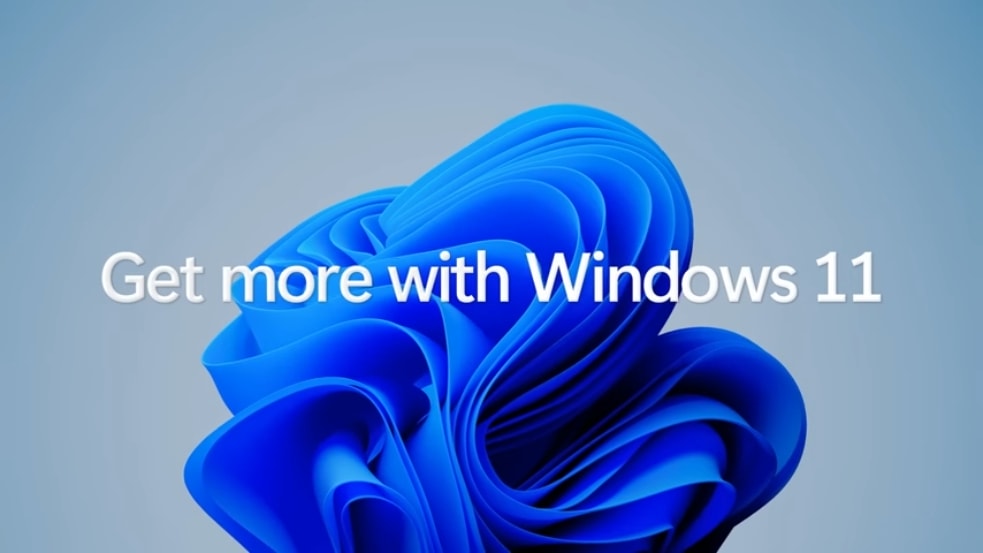
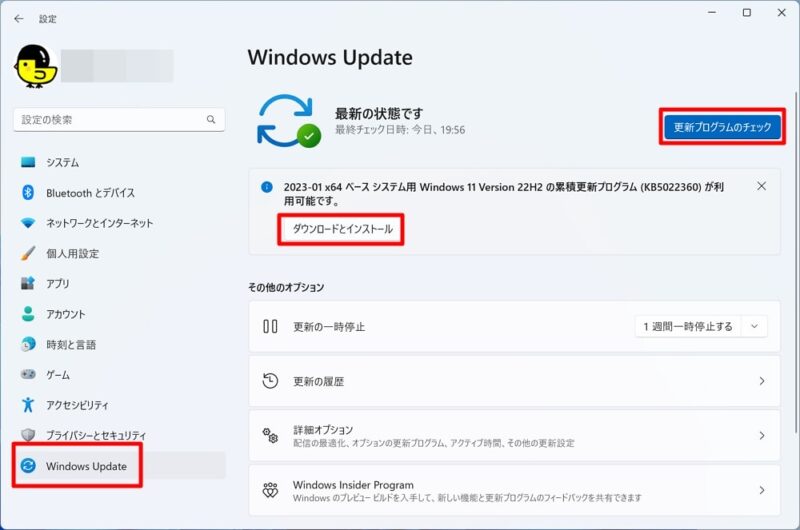





コメント